[2017年版] 真面目に環境構築
|

2017年版 真面目に環境構築
はじめに
IT業界にいる限り、新しい技術に適応していく必要があると考える。よって、日々の情報収集も大切となるが、実際に手を動かして検証を行っていこうと思う。
検証する際に、環境構築に時間をかけトラブル解決に時間をかけるのはよろしくない。
よって、ホストOSを汚すこと無く、繰り返し環境構築を行えるように、VMをメインに使っていく。
現状では、OracleVirtualBoxを母艦にし、VagrantとChefで検証環境を整えることとした。また、Windows10をホストにし、上記ソフトウェアにて環境構築を行う。
必要なソフトウェアとインストール
下表のソフトウェアをWindows10マシンにインストールする。
| # | Name | URL | Version | Link |
|---|---|---|---|---|
| 1 | VirtualBox | https://www.virtualbox.org/wiki/Downloads | 5.1.28 | Link |
| 2 | Vagrant | https://www.vagrantup.com/ | 2.0.0 | Link |
VirtualBoxのインストールと設定
上記リンクから、VirtualBoxをダウンロードする。
VirtualBoxダウンロード
- VirtualBox本体のダウンロード
- ExtensionPacのダウンロード
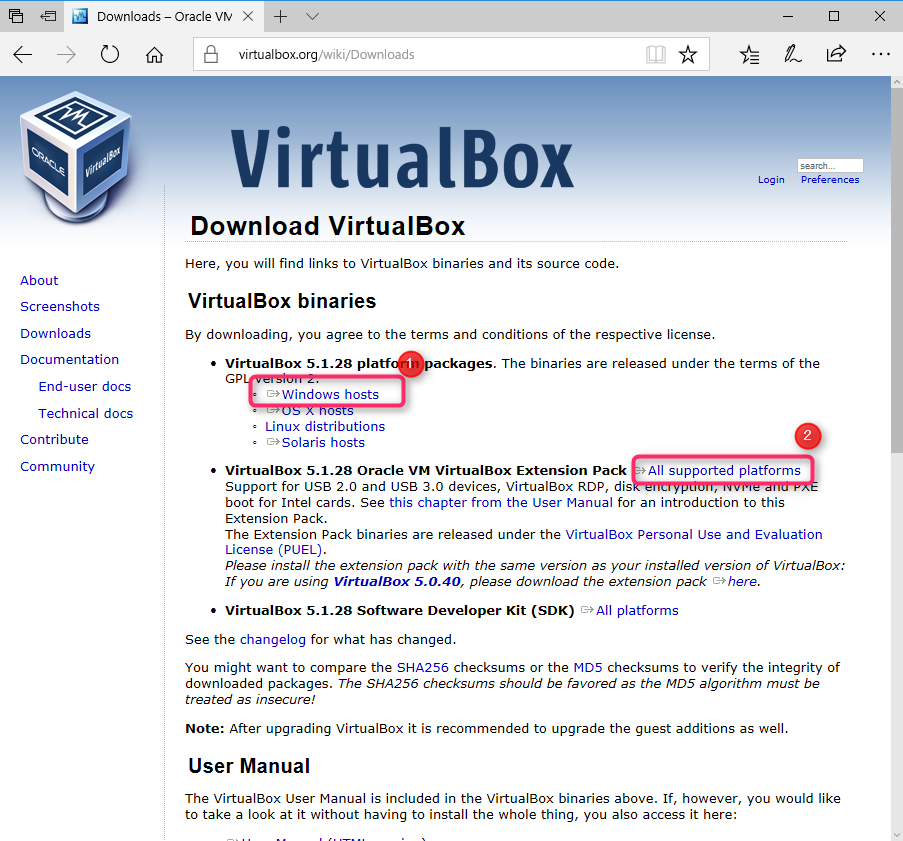
本体のインストール
VirtualBoxのインストールは約5分程度で完了する。
- ダウンロードした「VirtualBox-5.1.28-117968-Win.exe」をダブルクリック。
- 以下の画面遷移にてセットアップする。途中Windowsのユーザ制御確認が表示されるが、「はい」にてインストールの継続を行う。
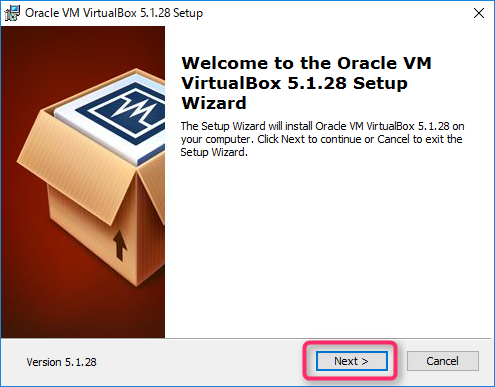
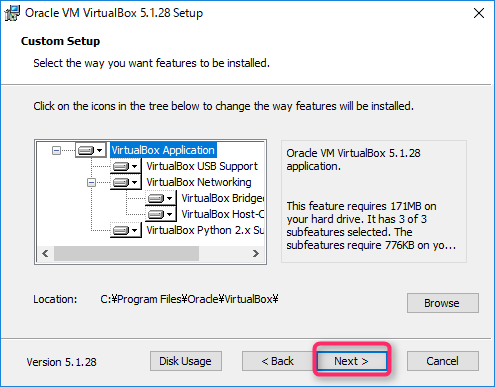
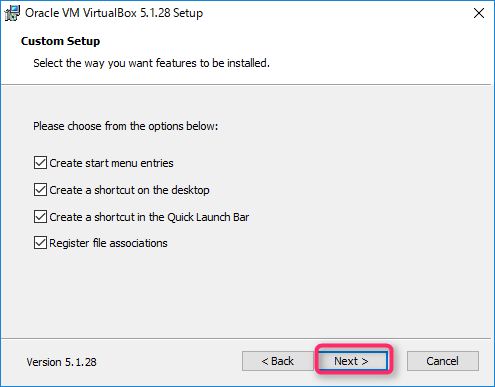
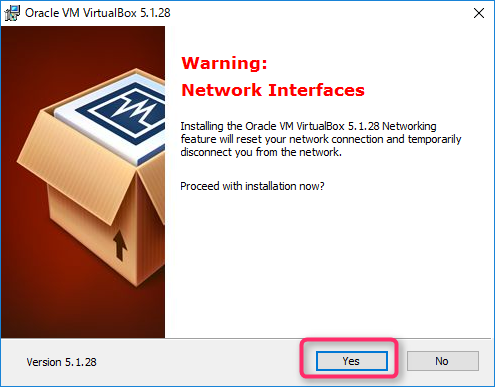
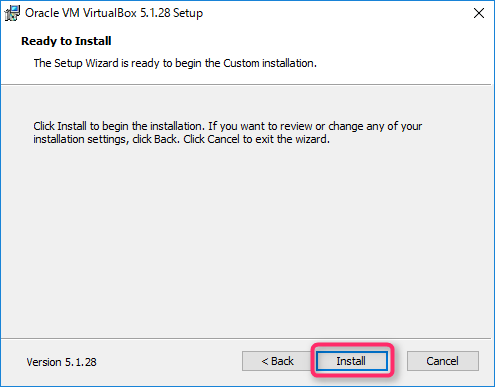
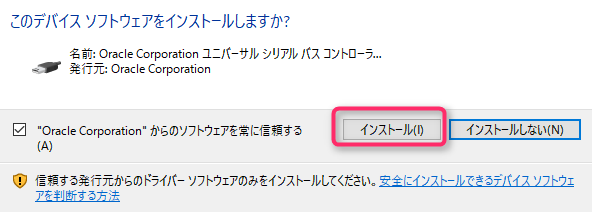
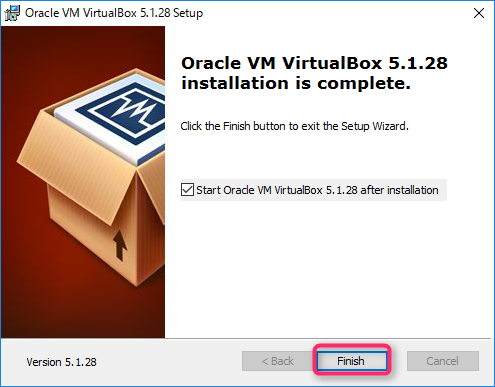
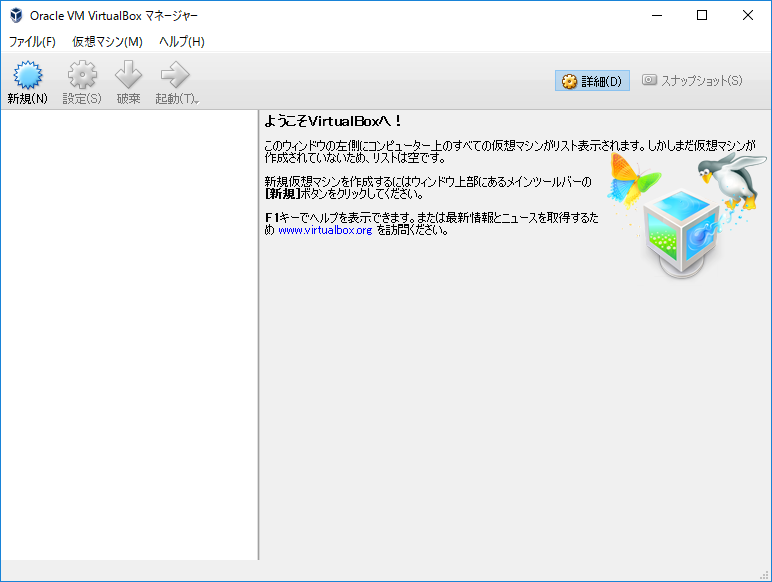
ExtensionPackのインストール
VirtualBoxを起動し、環境設定よりExtensionPackをインストールする。
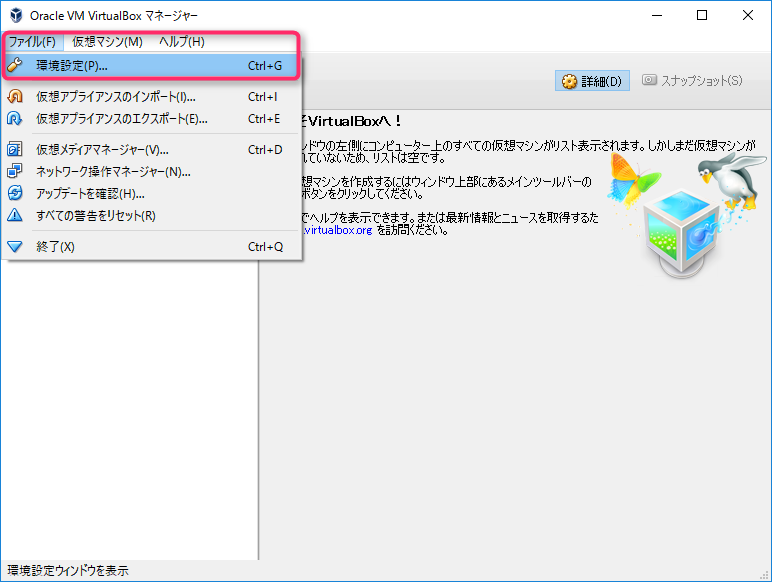
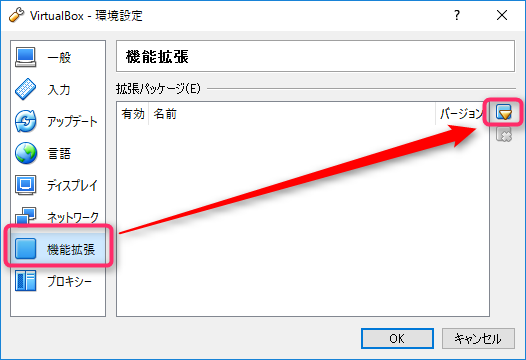
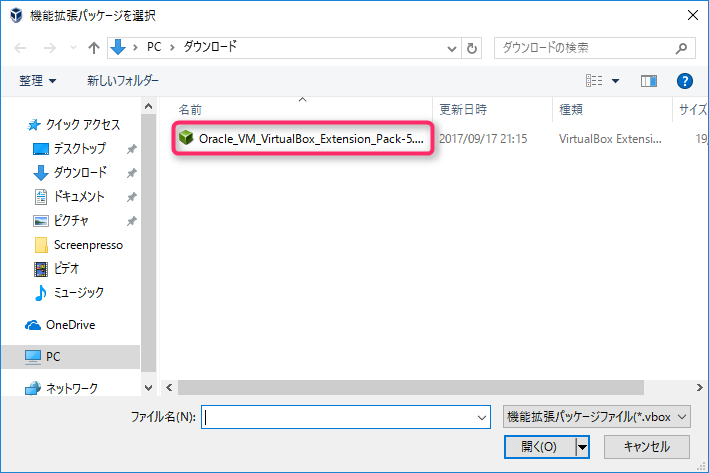
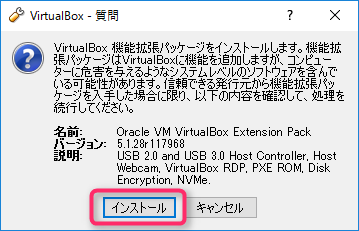
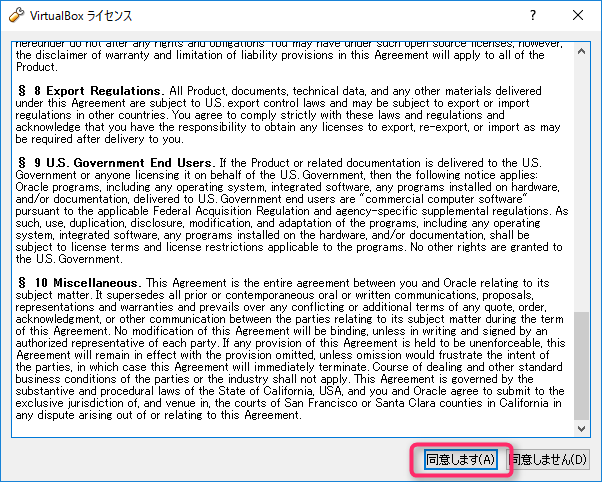
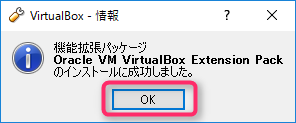
Vagrantのインストール
上記リンクから、Vagrantをダウンロードする。
Vagrantダウンロード
- Vagrant本体のダウンロード
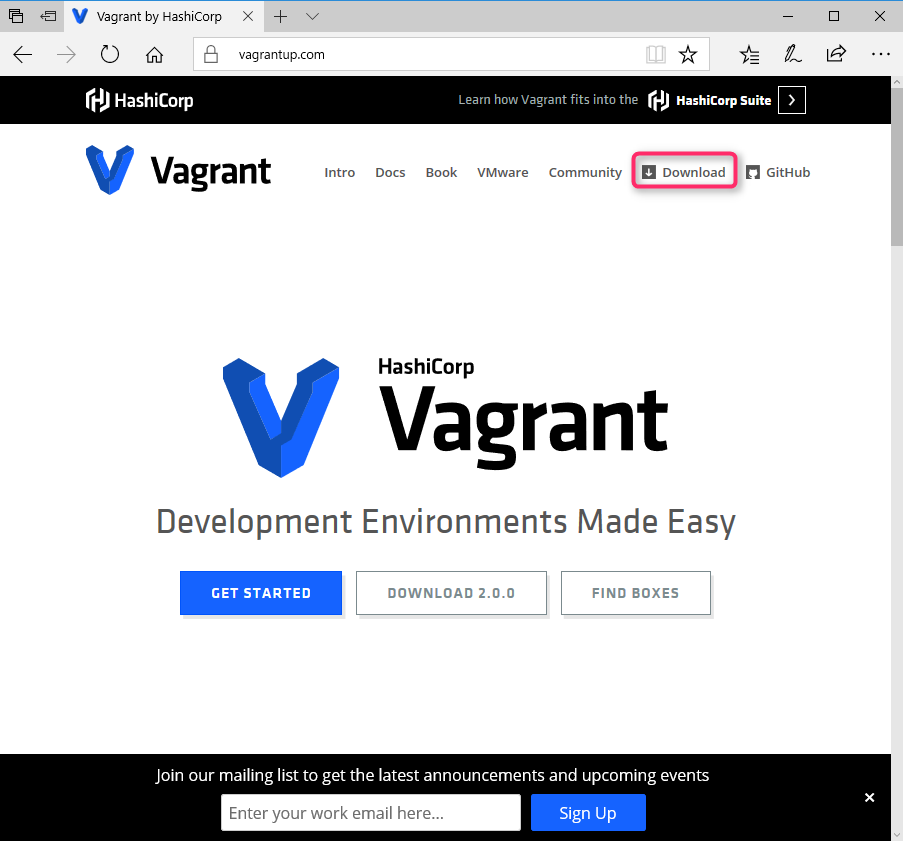
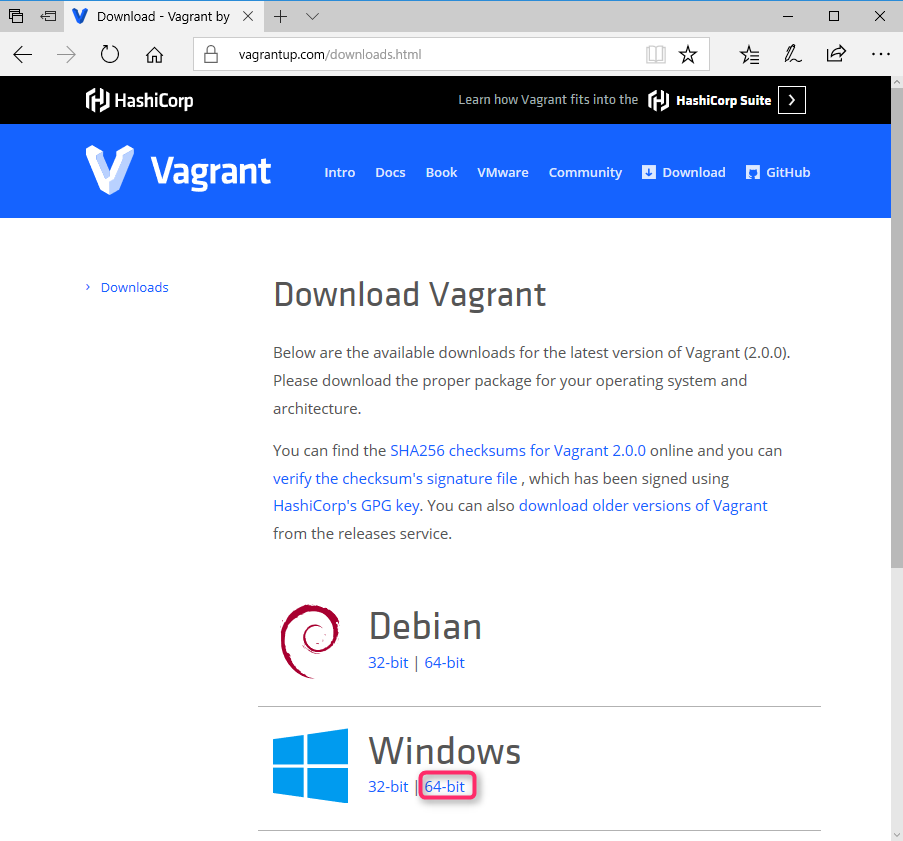
本体のインストール
Vagrantのインストールは約5分程度で完了する。インストール後、再起動する必要がある。
- ダウンロードした「vagrant_2.0.0_x86_64.msi」をダブルクリック。
- 以下の画面遷移にてセットアップする。途中Windowsのユーザ制御確認が表示されるが、「はい」にてインストールの継続を行う。
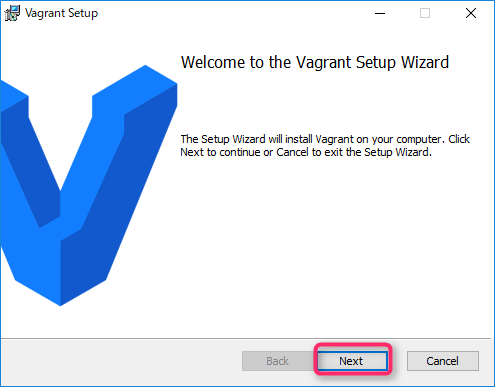

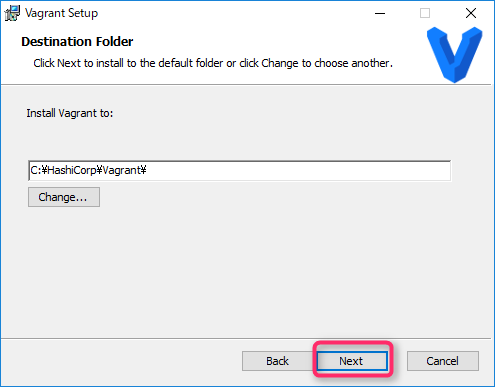
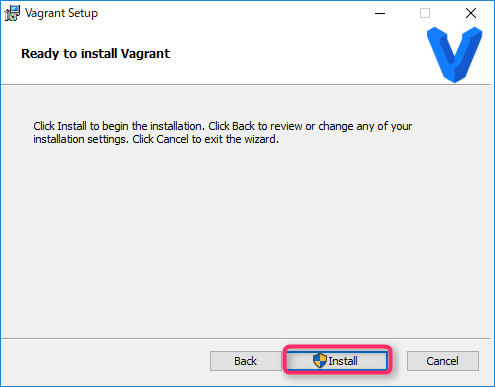
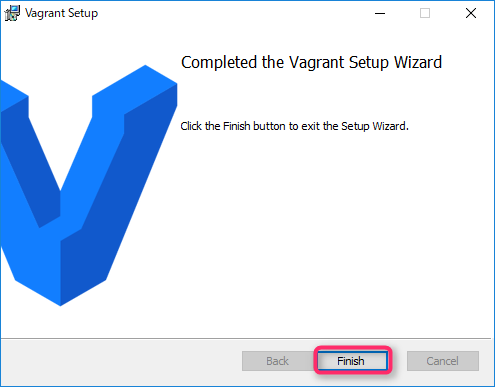
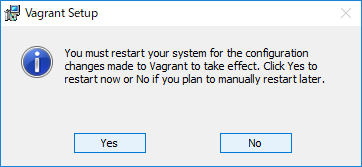
Vagrant確認
再起動後、コマンドプロンプトで、以下コマンドを実行し、Version確認を行う。
|
1 2 3 4 5 6 |
C:\Users\reizo>vagrant version Installed Version: 2.0.0 Latest Version: 2.0.0 You're running an up-to-date version of Vagrant! |
